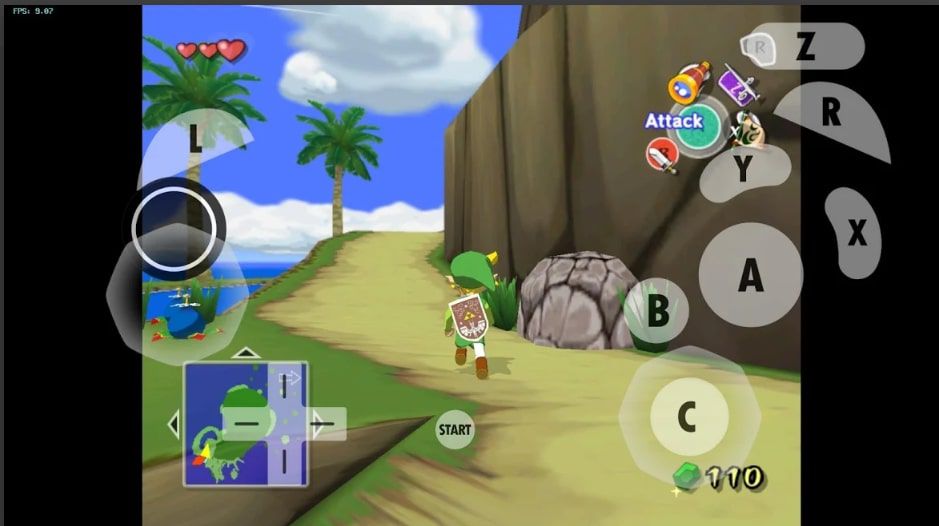Dolphin Emulator är en videospelemulator tillgänglig för flera operativsystem. Om du vet hur du använder Dolphin Emulator kan du spela klassiska GameCube och Nintendo Wii-spel på din dator eller till och med din smartphone.
Instruktionerna i den här artikeln gäller Dolphin 5.0 för operativsystemen Windows och macOS.
Hur man laddar ner Dolphin Emulator
Dolphin Emulator är ett program med öppen källkod, vilket innebär att alla kan ladda ner det och bidra till källkoden. Besök den officiella Dolphin Emulator-webbplatsen för att ladda ner Dolphin för ditt operativsystem. Du kan välja mellan den stabila versionen eller utvecklingsversionen. Utvecklingsversionen ger dig tillgång till de senaste nya funktionerna och uppdateringarna, men de fungerar inte garanterat korrekt.
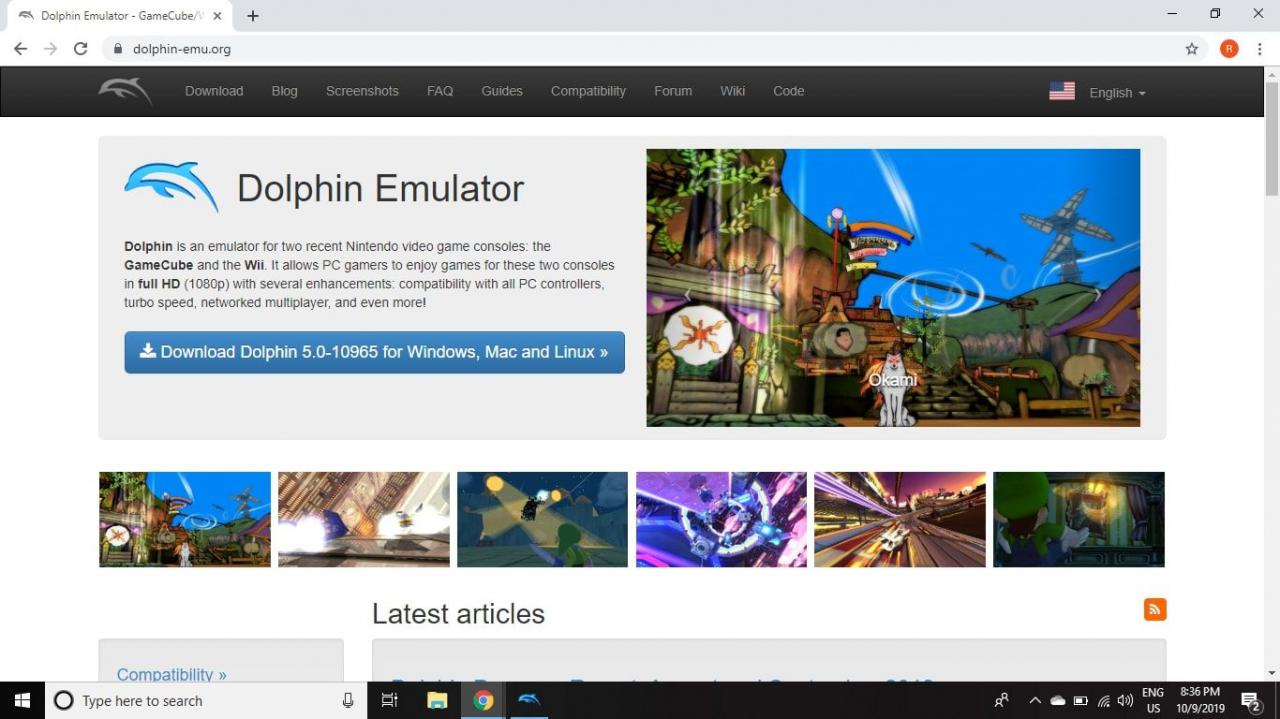
Om du vill spela mer klassiska spel på din dator, använd RetroArch för att ladda ner videoemulatorer till andra konsoler.
Hur får jag ROM för Dolphin Emulator
Du behöver dina egna ROM-skivor i ISO-format för att spela GameCube och Wii-spel. Om du har en fysisk kopia av ett spel kan du rippa CD: n till din dator. Ett annat alternativ är att ladda ner ROM från torrentwebbplatser.
Inte alla spel är kompatibla med Dolphin Emulator. Dolphin Wiki innehåller information om kompatibilitetsproblem samt olika förbättringar.
Även om det är lagligt att använda emulatorer är det olagligt att ladda ner eller distribuera ROM-skivor med spel som du inte redan äger.
Hur man använder Dolphin Emulator på PC
Innan du börjar rekommenderas att du placerar alla dina ROMS i en enda mapp. Låt oss nu spela GameCube och Wii-spel med Dolphin Emulator.
-
Öppna Dolphin Emulator och välj Konfig.
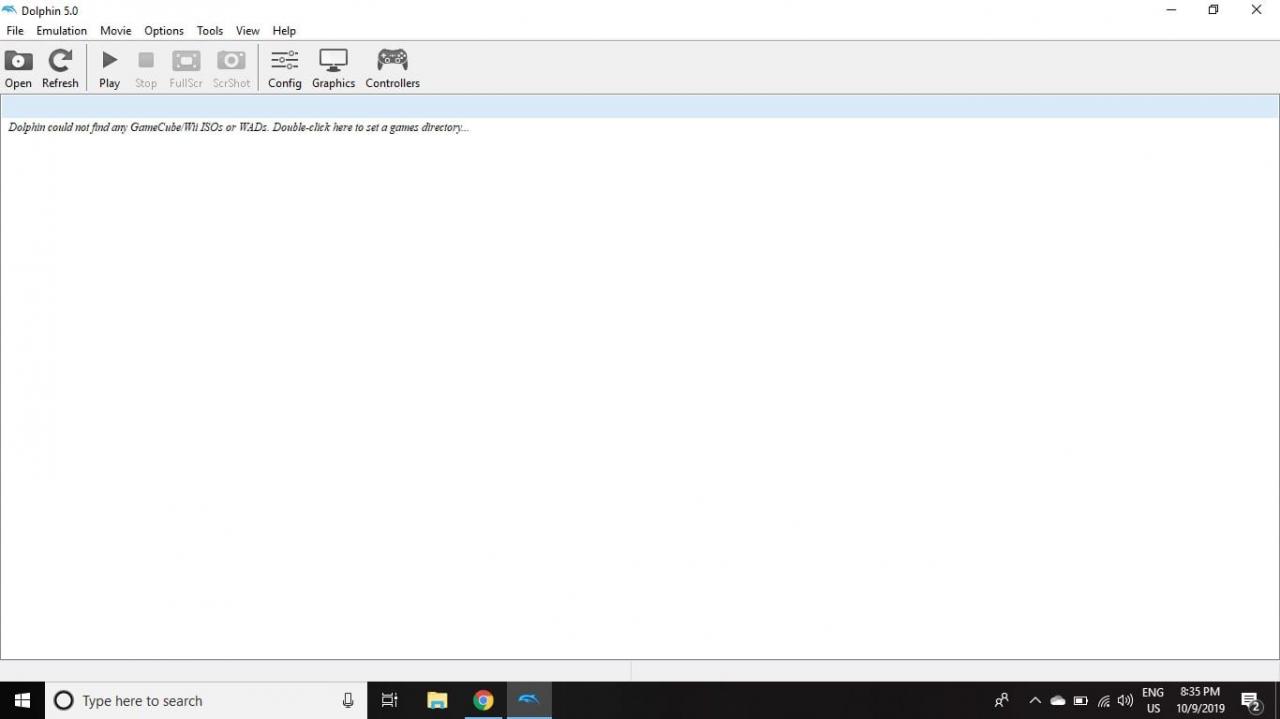
-
Välj Vägar fliken.
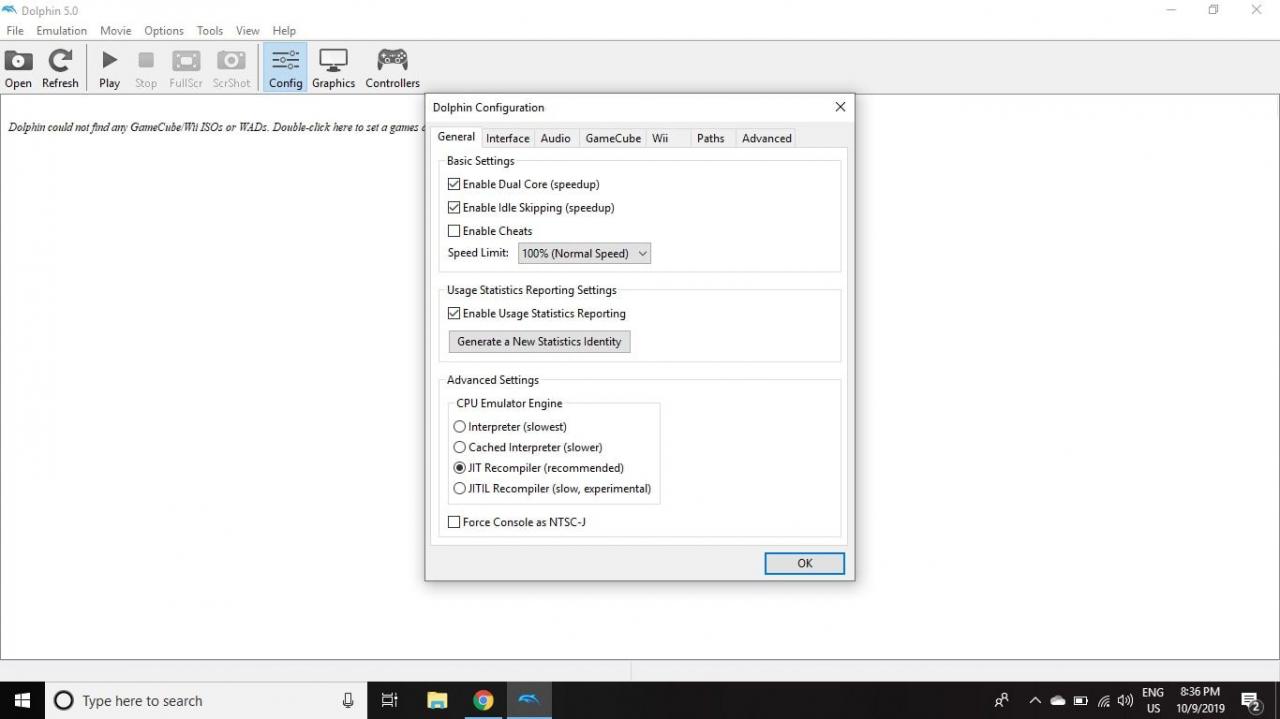
-
Välja Lägg till.
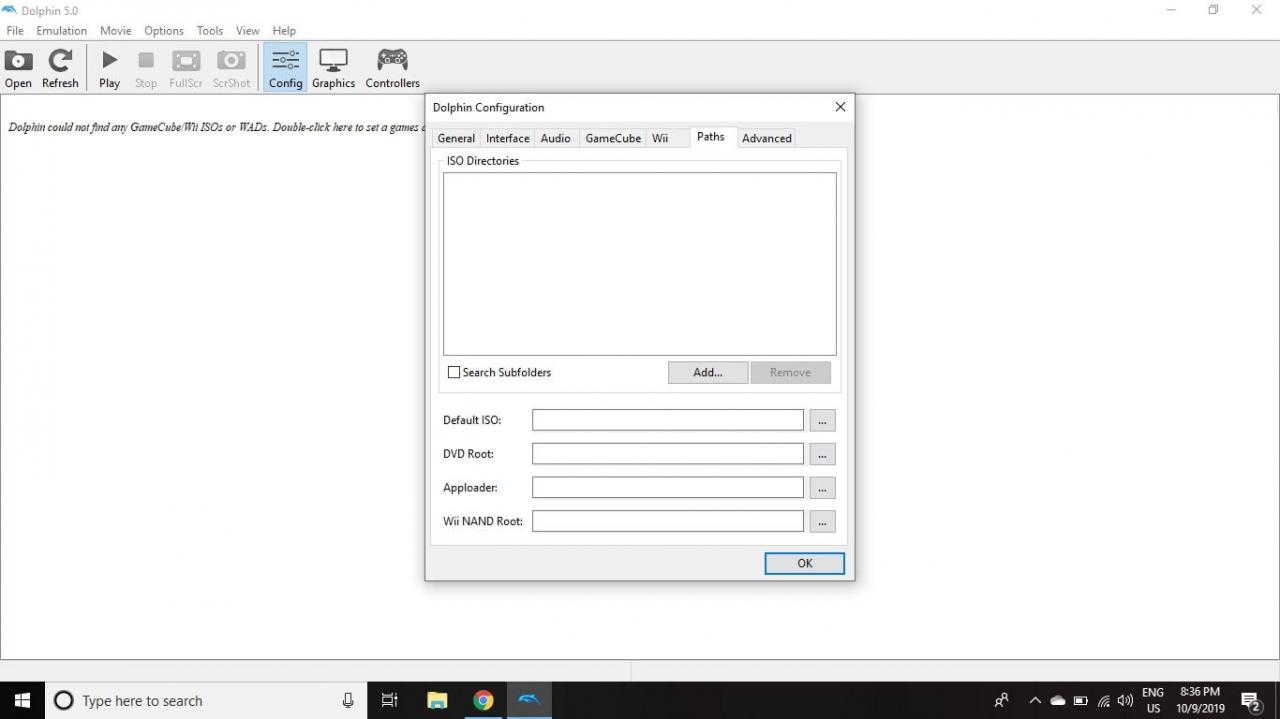
-
Välj mappen som innehåller dina spel.
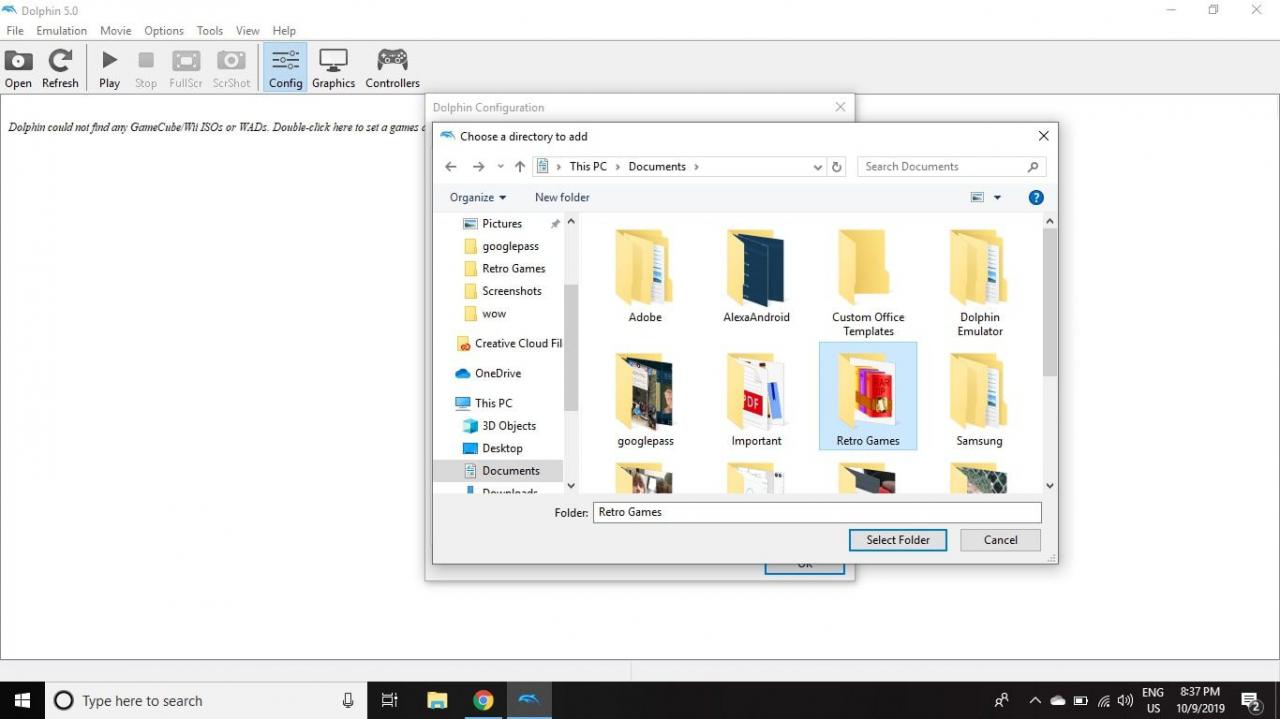
-
Stäng konfiguration fönstret och välj refresh. Dina spel kommer att visas i huvudmenyn.
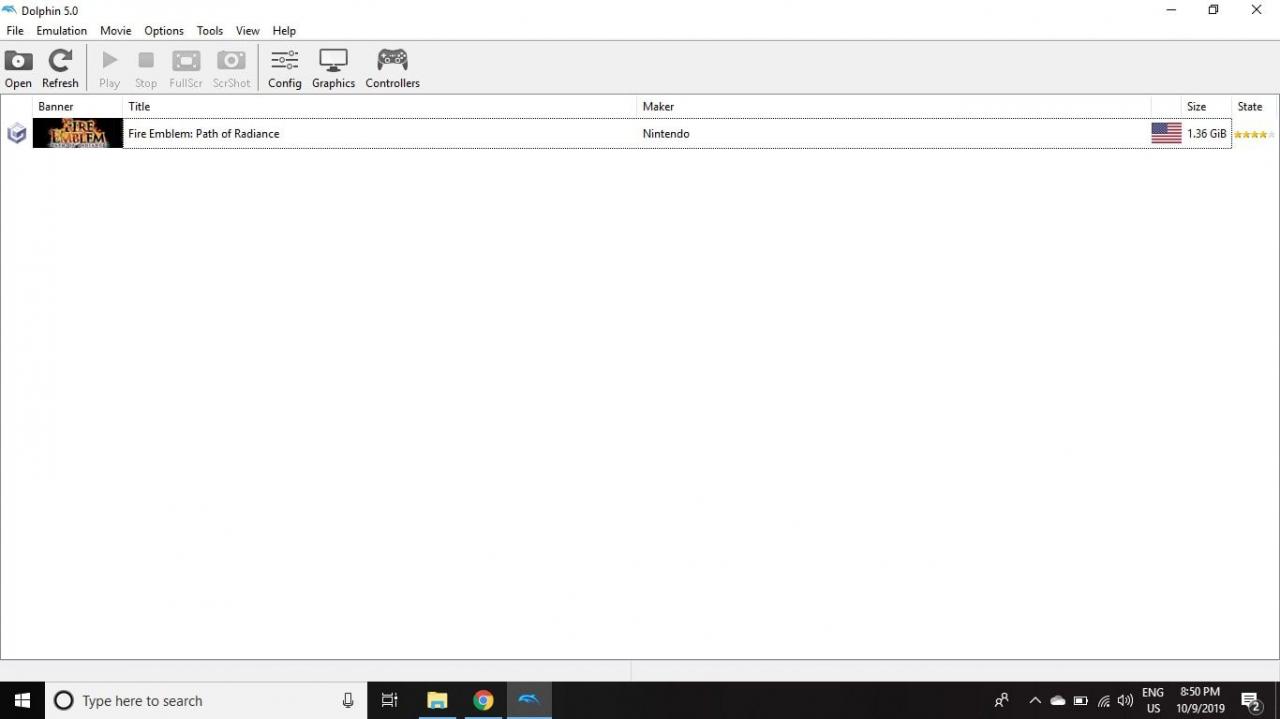
-
Dubbelklicka spelet du vill spela för att starta Dolphin Emulator.
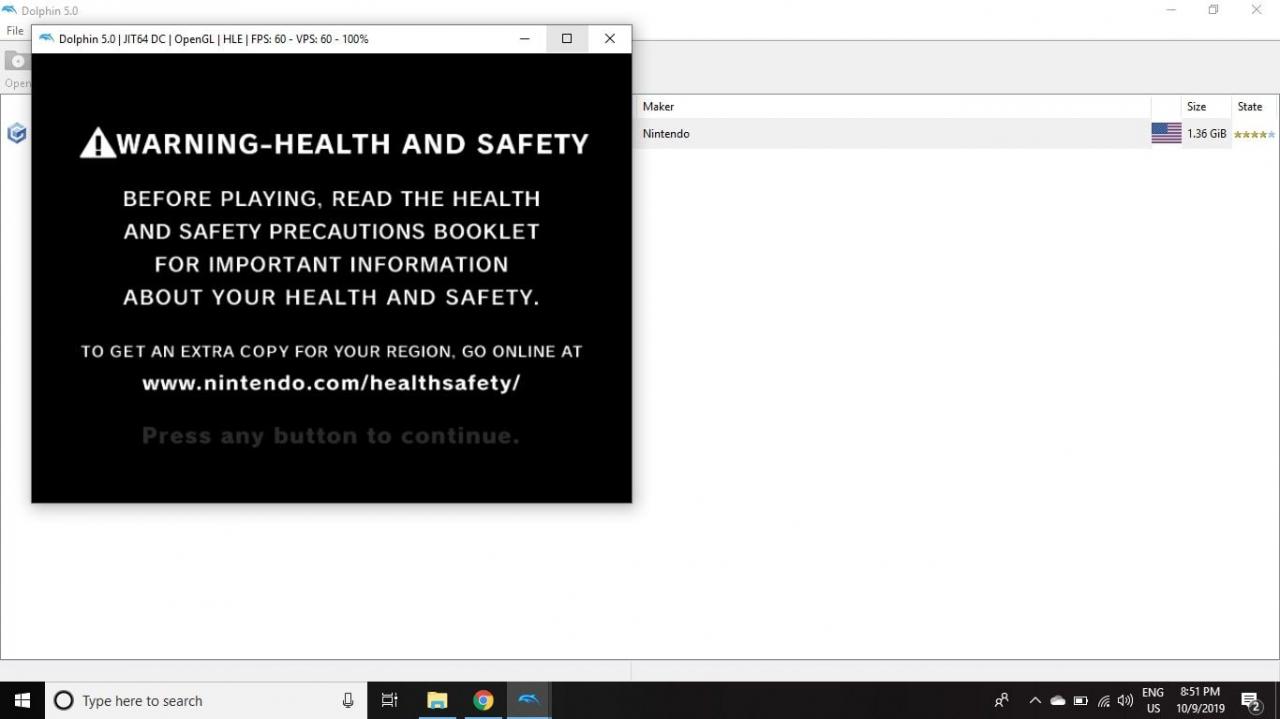
-
För att spara ditt spel, gå till Emulering > Spara stat i Dolphins huvudmeny. Välj Laststatus för att ladda en spara fil.
Stäng inte emulatorn innan du sparar, annars kommer du att förlora dina framsteg.
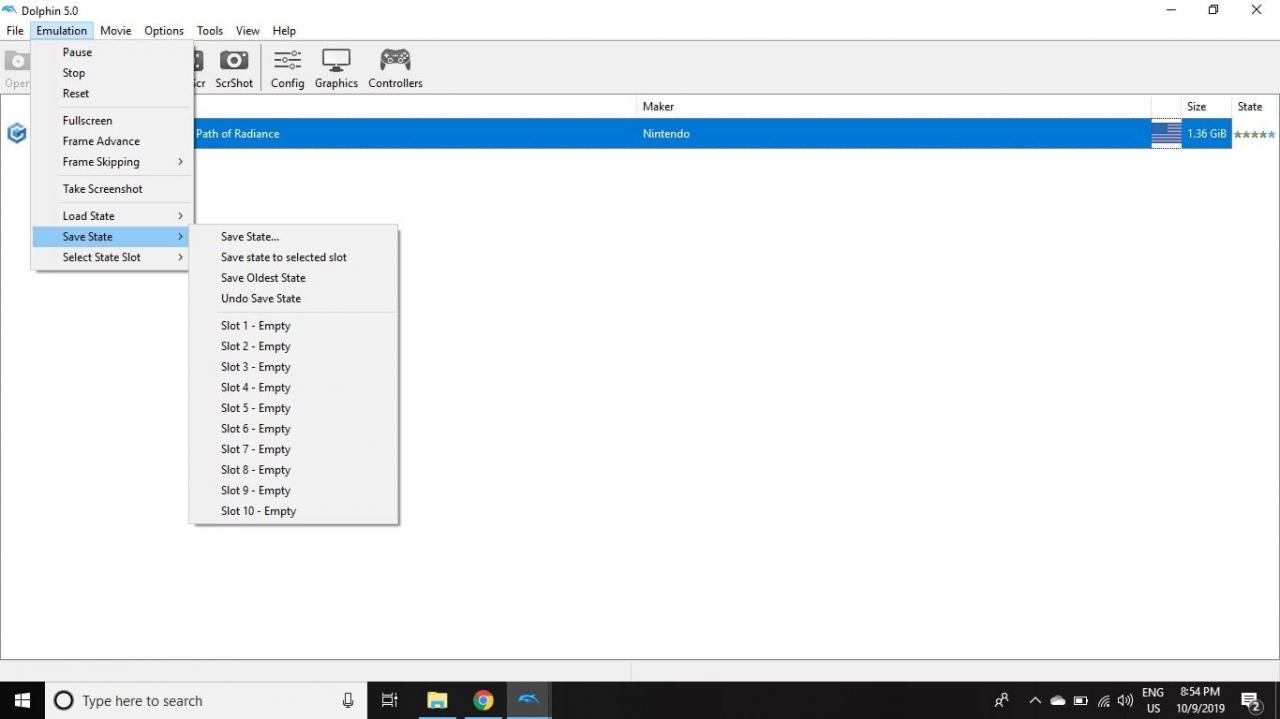
Hur man ställer in kontroller för Dolphin Emulator
Dolphin Emulator stöder många PC-spelplattor förutom Xbox 360- och Xbox One-kontroller. Om du ansluter en PlayStation 3 eller 4-kontroller till din dator kan du också använda den. Det är till och med möjligt att använda den ursprungliga GameCube-kontrollenheten om du har rätt adapter.
För att spela Wii-spel behöver du en faktisk Wii-fjärrkontroll och en Bluetooth-rörelsesensor. Mayflash DolphinBar-tillbehöret gör det enkelt att synkronisera Wii-kontroller med din dator. Du kan också hitta kontrollerprofiler för Dolphin Emulator som automatiskt konfigurerar knappmappning för specifika spel som Super Mario Galaxy.
Så här konfigurerar du kontrollinställningar.
-
Välja controllers på Dolphin Emulator huvudmeny för att öppna Kontrollerkonfiguration fönster.
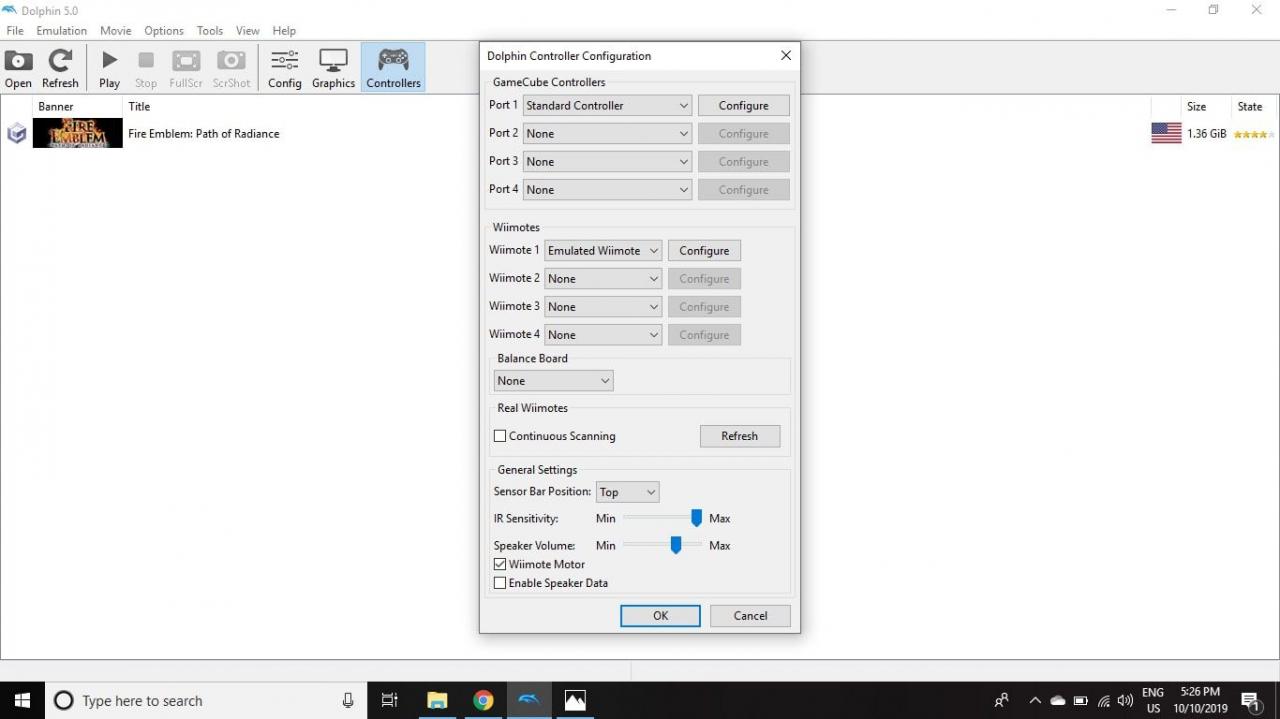
-
Välja port 1 under GameCube-kontroller och välj vilken typ av styrenhet du vill använda och välj sedan Inställd.
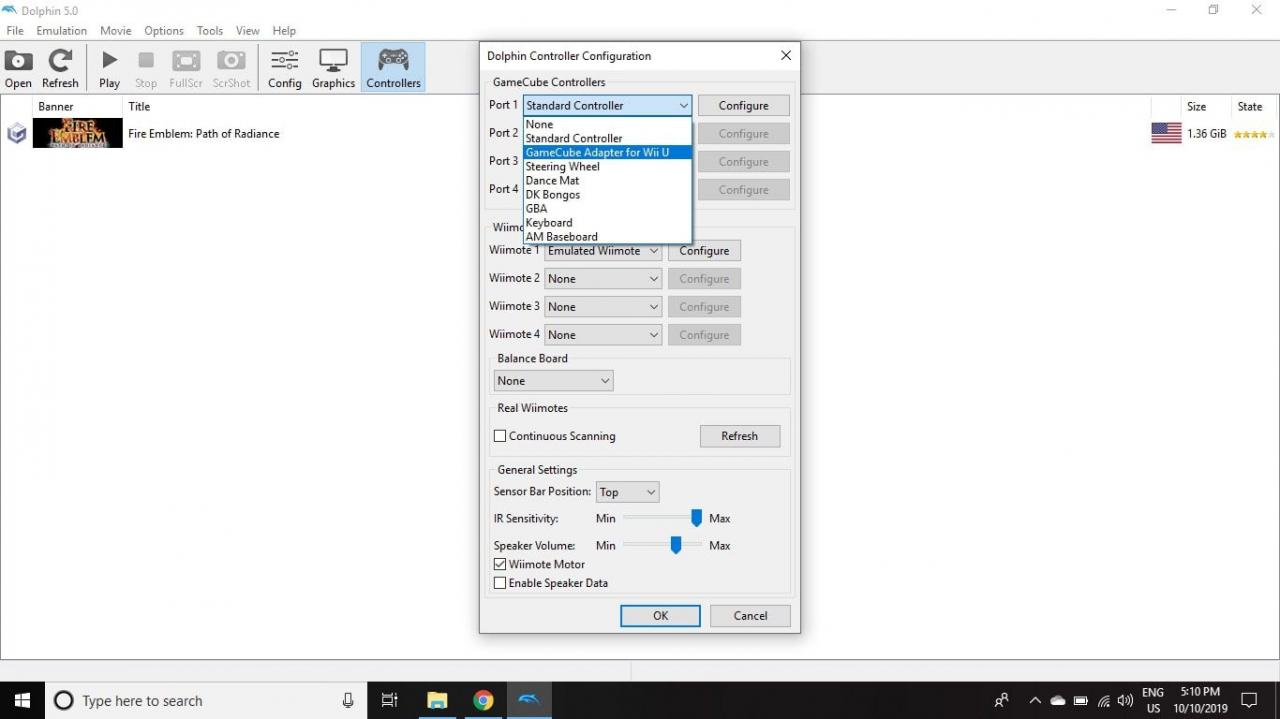
-
Konfigurera knappmappningen efter eget tycke och välj sedan OK.
För att spara dina kontrollerinställningar, ange ett namn under Profil och välj Save.
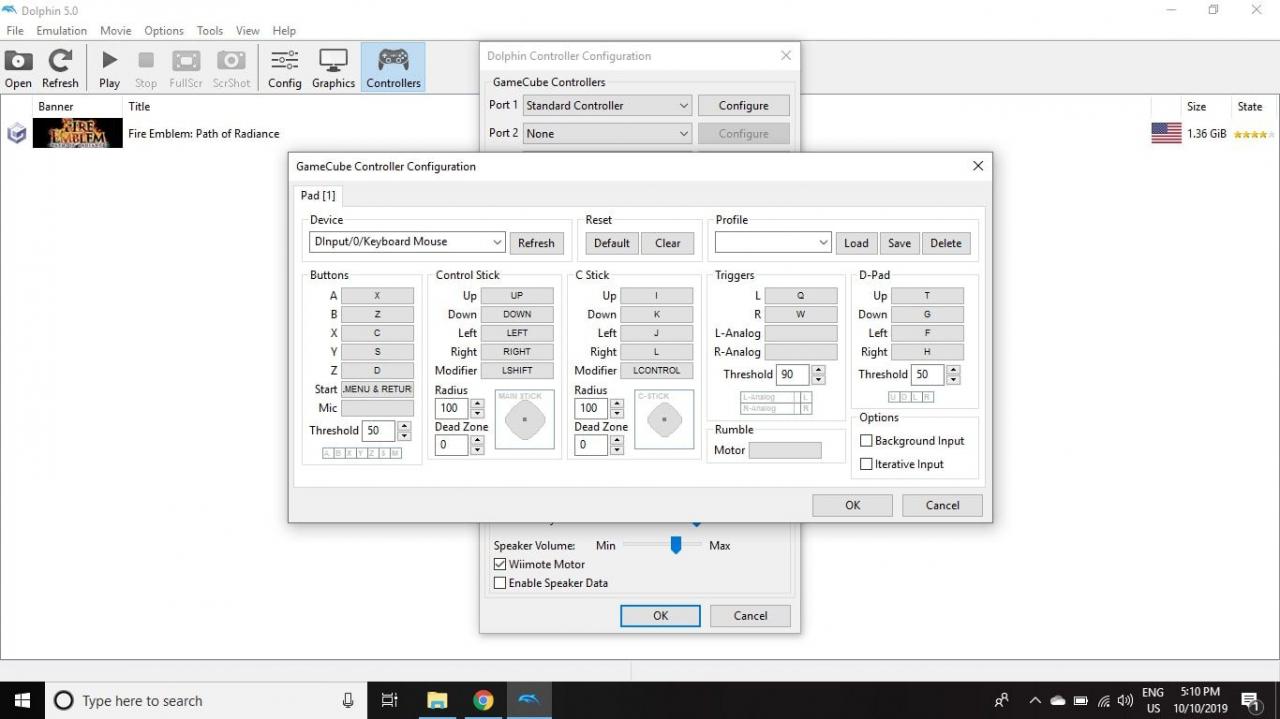
-
Välja Wiimote 1 under Wiimotes och välj vilken typ av styrenhet du vill använda och välj sedan Inställd.
Du kan använda ditt tangentbord eller en gamepad för att spela Wii-spel, men du kan inte använda rörelsekontrollfunktioner.
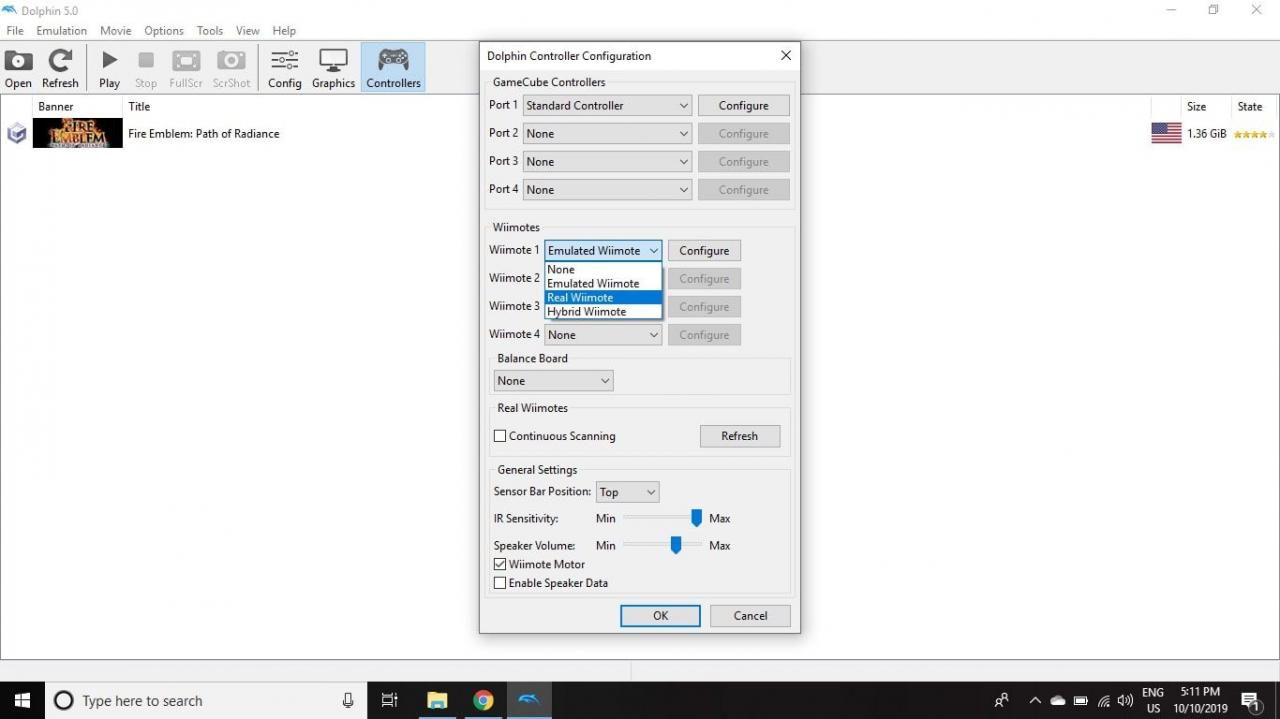
-
När din Wii Remote är konfigurerad, ställ in Sensorstångens position, Välj Aktivera högtalardata, Klicka sedan OK.
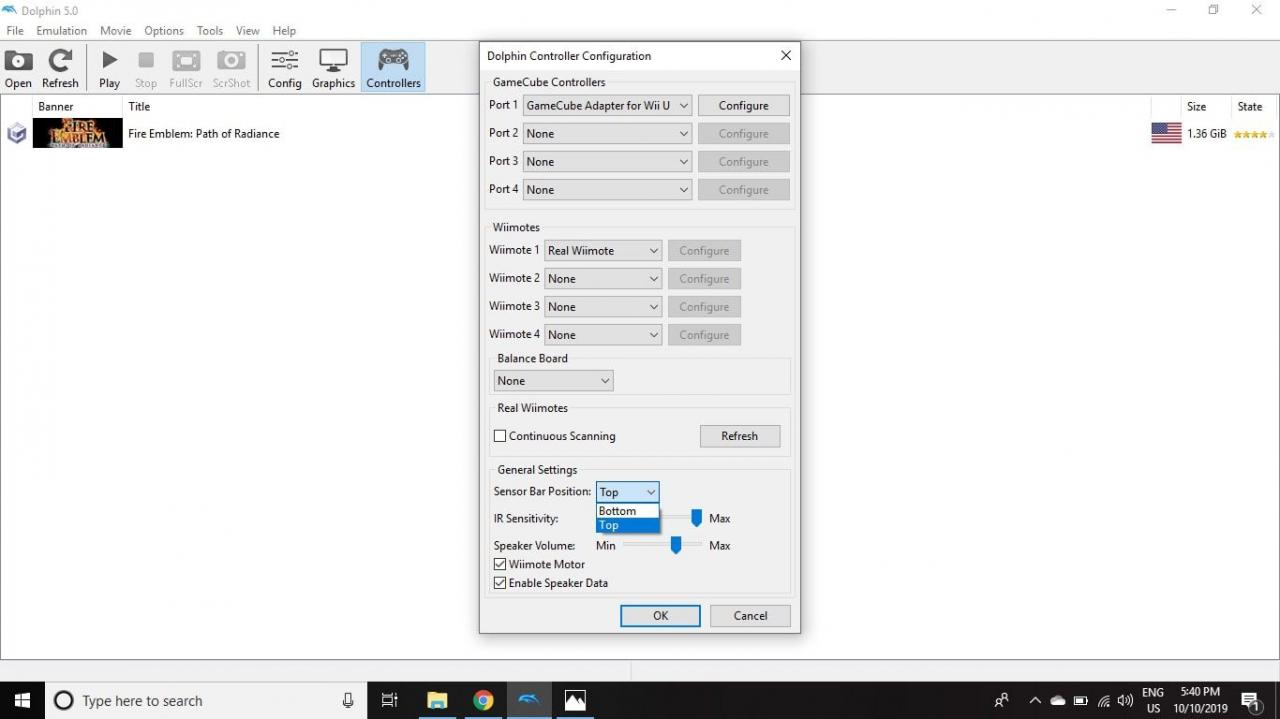
Konfigurationsfiler för Dolphin Emulator lagras i Mina dokument > Delfinemulator mappen på din dator. Behåll alla anpassade tillgångar i den här mappen.
Dolphin Emulator Game Configuration
Du kan också skapa anpassade inställningar för varje spel. Så här till exempel kan du aktivera fusk för ett spel.
-
Högerklicka på spelet i Dolphin-huvudmenyn och välj Fastigheter.
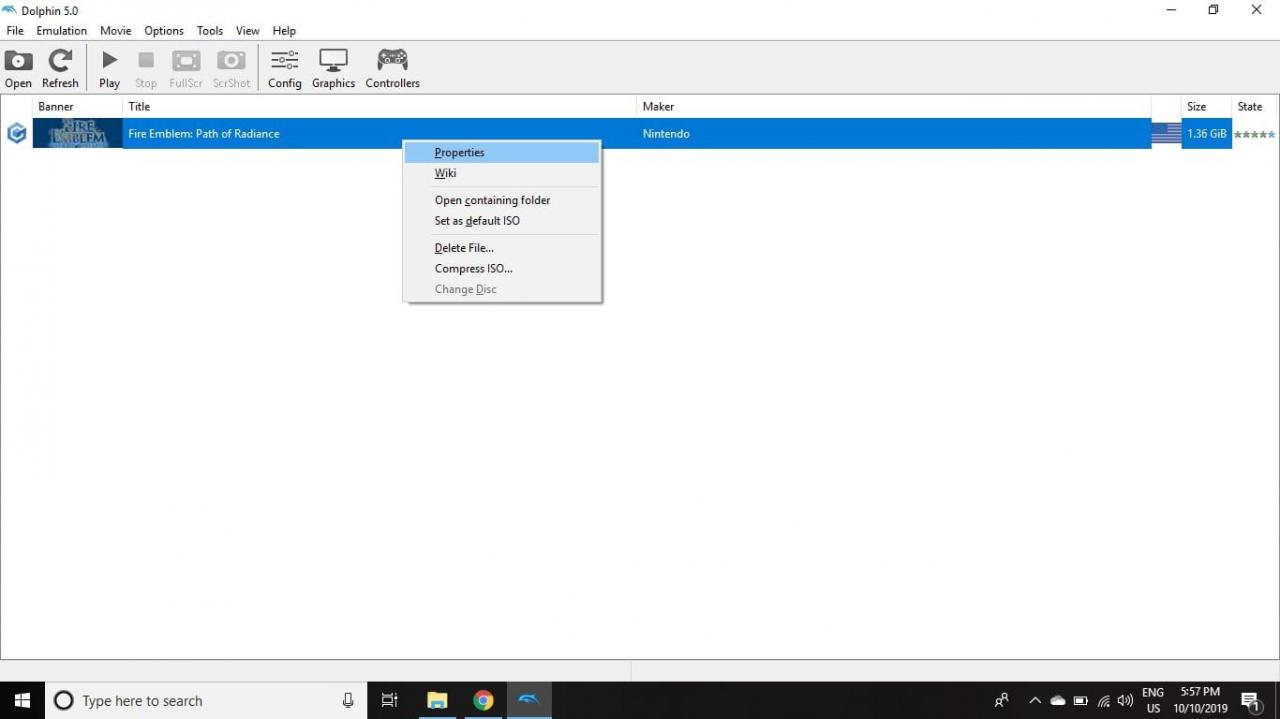
-
Välj AR-koder fliken.
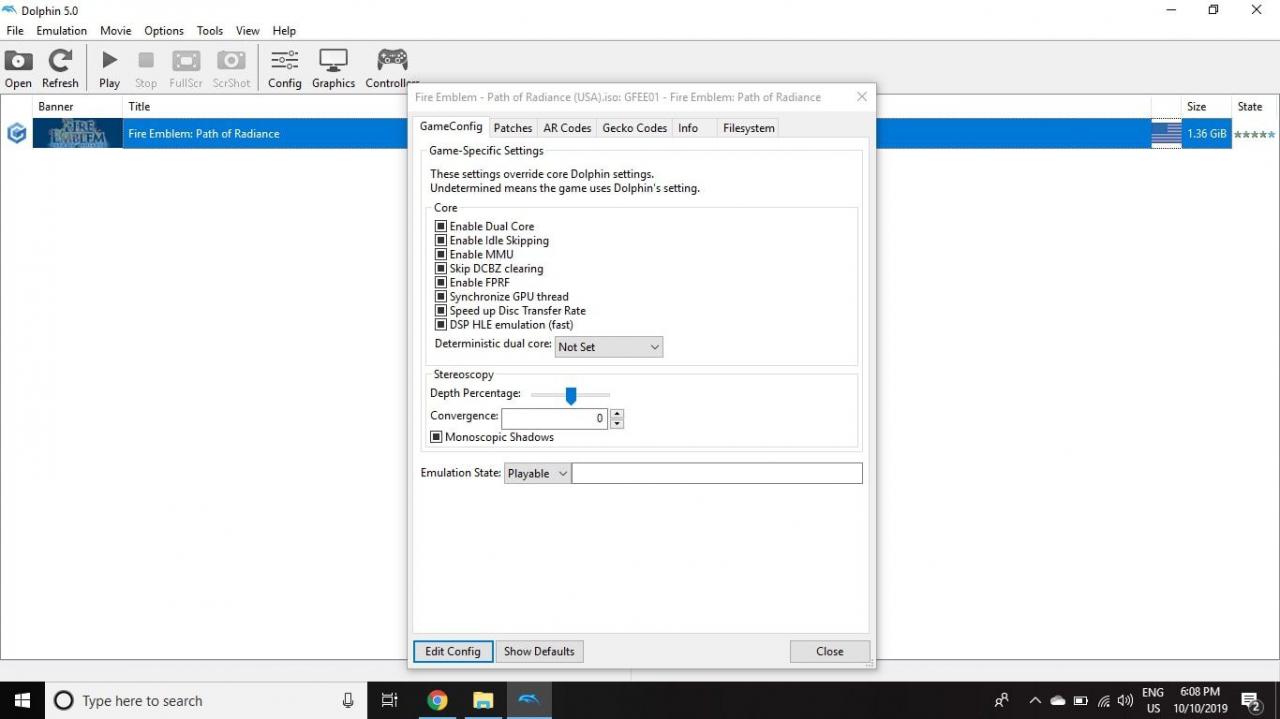
-
Markera rutorna bredvid de fusk du vill aktivera.
Ändringarna kommer att påverka när du stänger fönstret.
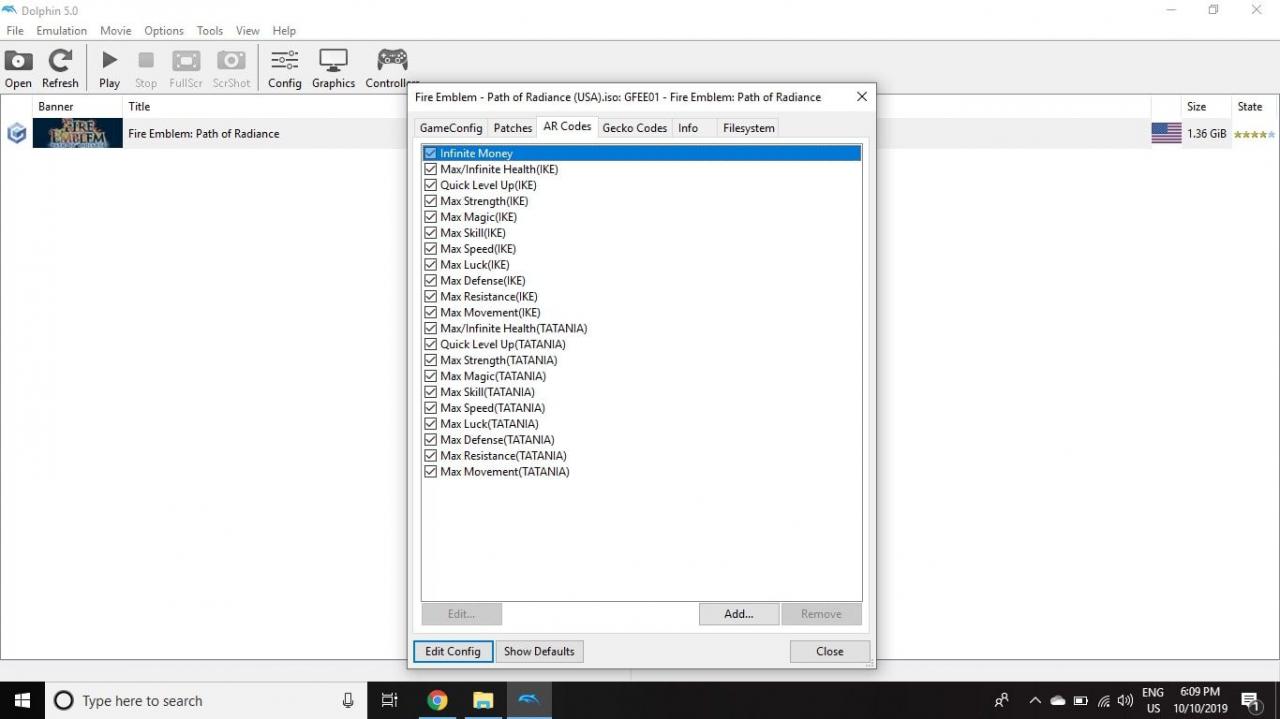
Dolphin Display Settings
Om du har en avancerad spel-PC borde det inte ha några problem att köra GameCube och Wii-spel i sina ursprungliga hastigheter eller ännu snabbare. Välj för att anpassa bildskärmsinställningarna Grafiken på Dolphin Emulator-huvudmenyn.

Enligt Allmänt på fliken kan du välja grafikkort genom att markera rutan bredvid backend. Det är bäst att lämna Helskärmsupplösning och Aspect Ratio satt till Bil om du inte har problem med ett visst spel.
Vårt förbättringar fliken innehåller ytterligare effekter som du kan lägga till. Ställ till exempel in Kantutjämning till 4X MSAA för att jämna ut de ojämna kanterna på 3D-grafik och välj Inaktivera dimma för att förbättra långdistansrendering.
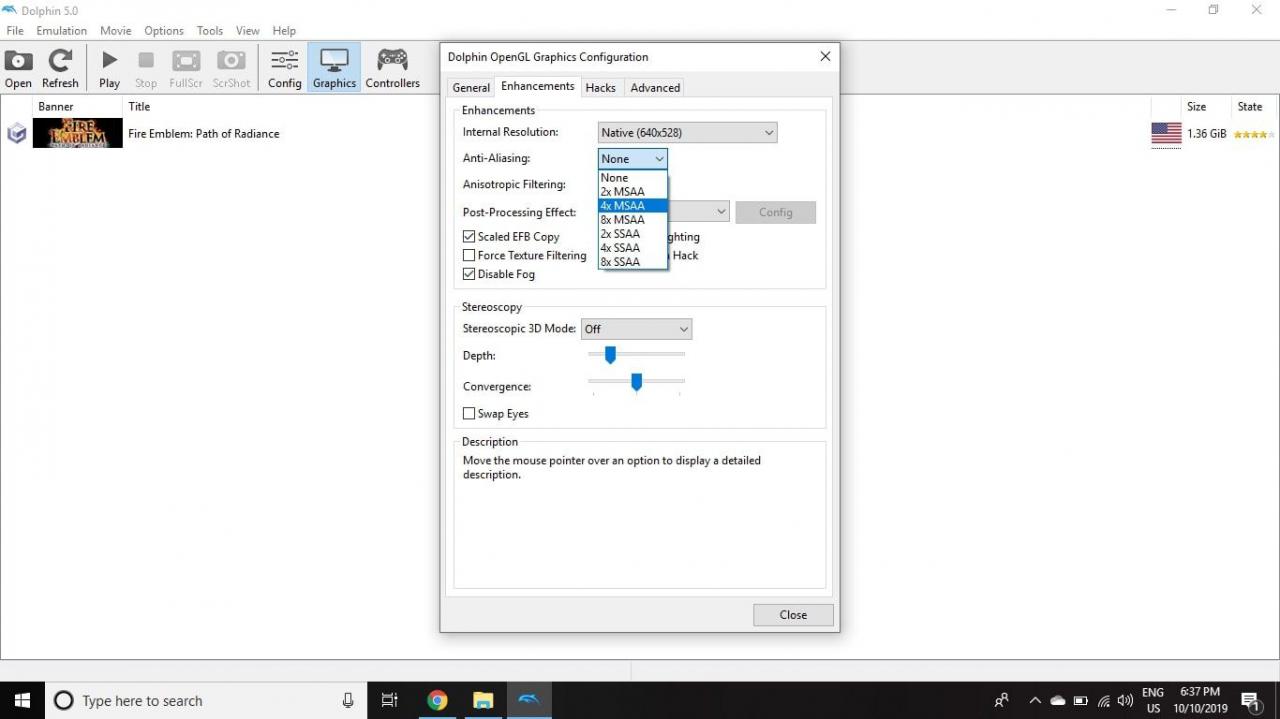
Hur man använder Dolphin Emulator för Android
Dolphin Emulator-appen är fortfarande i beta, och den är endast tillgänglig för Android 9.0 (Pie). Om du har en särskilt kraftfull surfplatta kan du bekvämt spela GameCube-spel med pekskärmsöverlägget eller en riktig kontroller. Att spela Wii-spel är svårare på grund av den nuvarande bristen på stöd för rörelsekontroll.